
Como todos sabemos ahora, las actualizaciones que están destinadas a solucionar ciertos problemas que podríamos tener con nuestros sistemas, en realidad terminan estropeándolos aún más a veces.
Sí, estamos hablando de Microsoft y algunos de los parches de reparación que lanzan, que rompen otras cosas mientras arreglan lo que estaban destinados a hacer.
Y, ya que estábamos en el tema, a juzgar por la última actualización del gigante tecnológico de Redmond, al corriente en el sitio web de Windows Health Dashboard, hay algunos problemas después de la instalación KB5015878.
KB5015878 viene con un error de audio desagradable para Windows 10
Por lo tanto, Microsoft reconoció oficialmente este problema, compartió soluciones para los usuarios afectados y aplicó el Sistema de reversión de problemas conocidos (KIR) para evitar que el error se propague.
Los desarrolladores de Redmond dijeron que el último error conocido en Windows 10 afecta a las máquinas de manera diferente, por lo que es posible que experimente síntomas diferentes.
Algunos usuarios de Windows 10 declararon que tienen un apagón de audio completo, mientras que otros solo tienen audio en funcionamiento en ciertos puertos, dispositivos o aplicaciones.
El gigante tecnológico revela que los controladores de audio afectados en realidad tienen la configuración de mejoras de audio deshabilitada antes de instalar KB5015878.
Otra variante compartida por la empresa es que el controlador del dispositivo de sonido tiene problemas con la función de mejora de audio.
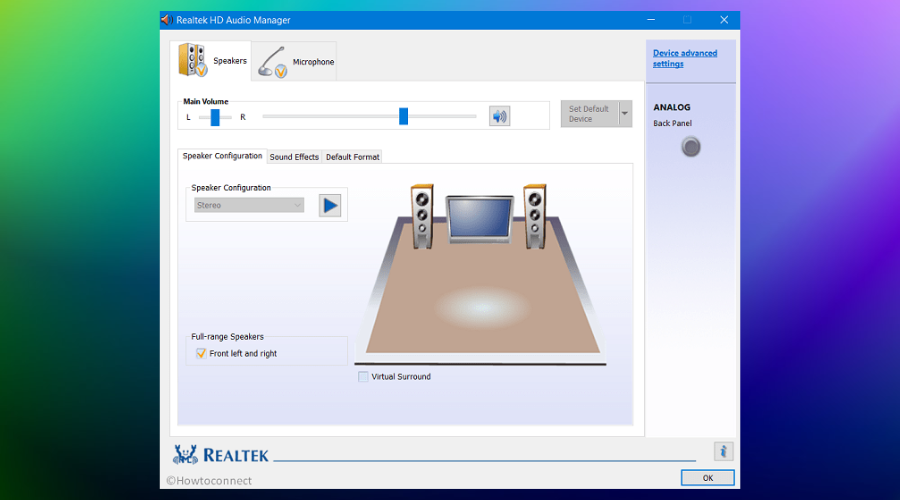
Por lo tanto, para evitar que el problema se propague, Microsoft aplicó la Reversión de problemas conocidos sistema que puede deshacer cambios problemáticos sin que se requiera ninguna acción por parte del usuario final.
También debe saber que esta vez, KIR solo garantiza que el error no afectará a otros sistemas, en caso de que se lo pregunte.
Los usuarios que ya tienen problemas de audio en Windows 10 después de instalar la actualización mencionada anteriormente definitivamente deberían aplicar una de las tres soluciones que compartió Microsoft.
¿Cómo puedo arreglar mi audio de Windows 10 que no funciona?
Si aún no ha instalado la actualización, puede hacer lo siguiente para evitar el problema:
- Actualizar el controlador de su dispositivo de audio (también llamado "controladores de sonido" o "controladores de tarjeta de sonido") podría evitar este problema. Si hay controladores actualizados disponibles en Windows Update o en la página web del fabricante de su dispositivo Windows (OEM), instalarlos podría evitar este problema.
- Si está utilizando aplicaciones de audio avanzadas como Open Broadcaster Software (OBS), se recomienda que haga una copia de seguridad de todas sus configuraciones antes de instalar la actualización.
Si solo ciertas aplicaciones se ven afectadas, puede probar lo siguiente para mitigar el problema:
- Verifique que los dispositivos de audio configurados dentro de esas aplicaciones sean los dispositivos esperados. Es posible que los puntos finales de audio se reinicialicen después KB5015878 está instalado y algunas aplicaciones pueden configurar los dispositivos de audio para el micrófono y los altavoces como predeterminados.
- Si la configuración del dispositivo dentro de la aplicación es la esperada, es posible que las aplicaciones estén almacenando en caché el ID del dispositivo multimedia de Windows (MMDevice). No se recomienda almacenar en caché el ID de MMDevice y podría requerir la reinstalación de la aplicación afectada o ponerse en contacto con el soporte para el desarrollador de la aplicación sobre cómo resolver el problema cuando los puntos finales de audio se reinicializan y tienen un nuevo MMDevice identificaciones
Si ya instaló la actualización y tiene problemas con el audio en todas las aplicaciones, puede probar lo siguiente para mitigar el problema:
- El solucionador de problemas de audio o sonido de Windows podría resolver el problema por usted. Puede iniciar el solucionador de problemas desde Solucionar problemas de sonido o audio en Windows seleccionando el botón Abrir Obtener ayuda en el artículo. Debería abrirse la ventana de diálogo Obtener ayuda y deberá seleccionar Sí para abrir el solucionador de problemas.
- Si el audio de su dispositivo aún no funciona como se espera, siga las instrucciones en Deshabilitar mejoras de audio. Nota: el artículo usa el micrófono como ejemplo, pero deberá seguir los pasos para cualquier dispositivo de audio afectado.
Tenga en cuenta que el error de audio mencionado anteriormente que vino con KB5015878 afecta solo a los usuarios de las versiones 20H2, 21H1 y 21H2 de Windows 10.
Dicho esto, no debería causar ningún tipo de problema para los usuarios de Windows 11, al igual que el error de recuperación de BitLocker recientemente confirmado no afecta a los clientes de Windows 10.

![Battlefield 4 se bloquea en Windows 10 [FIX]](/f/11ffaa2d2bbae1e371c64b5c6d2319f2.jpg?width=300&height=460)
